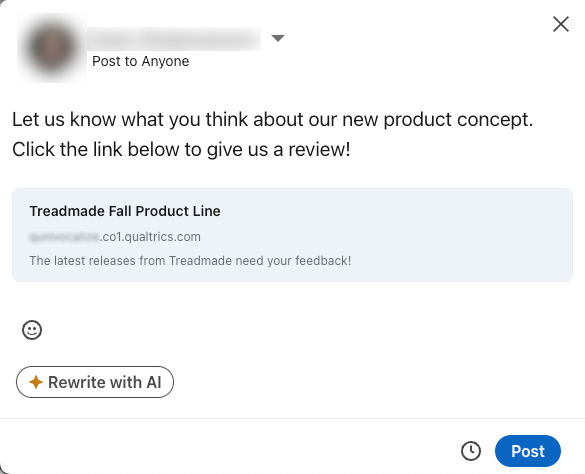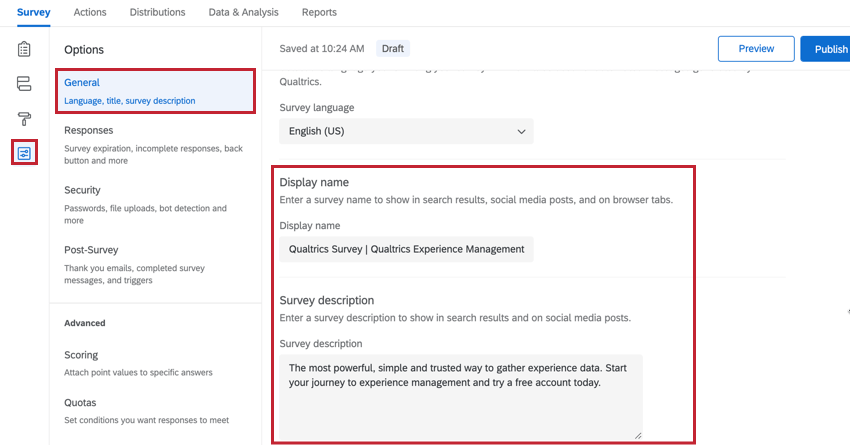Distribution des médias sociaux
À propos de la distribution des médias sociaux
La section Médias sociaux de l’onglet Distribuer facilite la publication de votre enquête sur des sites de médias sociaux. Qualtrics supporte actuellement les sites suivants :
- X (anciennement connu sous le nom de Twitter)
Gardez à l’esprit que pour la plupart de ces options, vous devez déjà disposer d’un compte d’utilisateur pour la plateforme de médias sociaux en question.
Publier votre enquête sur les médias sociaux
- Allez à la rubrique Distributions.
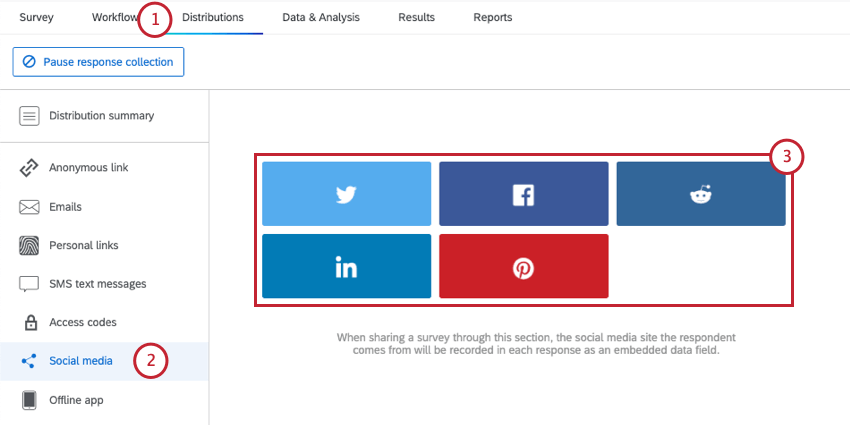
- Cliquez sur Médias sociaux.
- Sélectionnez une plateforme de médias sociaux.
- Connectez-vous au site de médias sociaux.
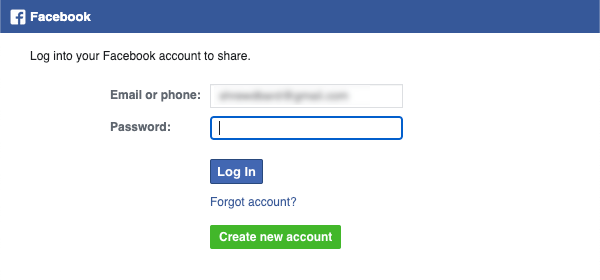 Astuce : Si vous êtes déjà connecté, il se peut que vous ne receviez pas d’invite de connexion.
Astuce : Si vous êtes déjà connecté, il se peut que vous ne receviez pas d’invite de connexion. - Suivez les instructions pour publier votre lien vers l’enquête.
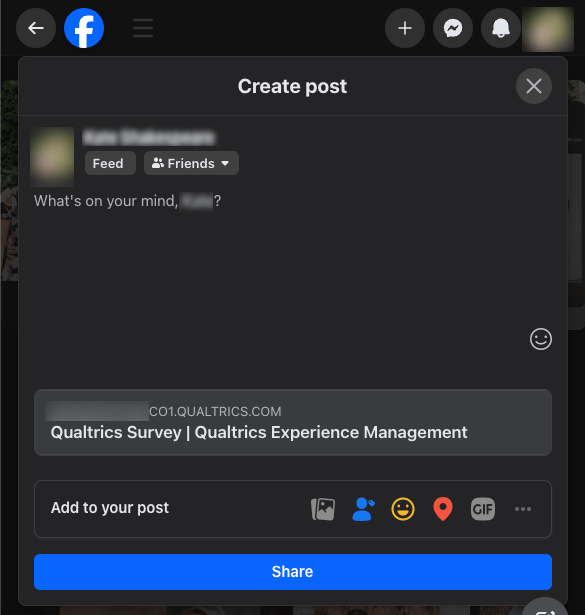
Dépannage Nom et description de l’enquête incorrects
Parfois, lorsque vous publiez une enquête sur Facebook ou LinkedIn, vous remarquez que le nom et la description de l’enquête semblent incorrects. Cette section présente les étapes à suivre pour résoudre ce problème.
Modification du Nom d’affichage et de la Description de l’enquête
Tout d’abord, assurez-vous que le nom et la description sont corrects. Modifiez ces informations à l’aide des paramètres Nom d’affichage et Description de l’enquête dans la section descriptive des options de l’enquête.
Facebook Debug
Une fois que vous avez publié votre lien sur Facebook, les informations sont mises en cache. Cela signifie que si vous publiez votre lien avec des informations erronées, celles-ci peuvent continuer à apparaître même après que vous ayez corrigé le nom d’affichage et la description de l’enquête.
Pour corriger ce problème et faire en sorte que vos nouveaux outils apparaissent à la place, rendez-vous sur https://developers.facebook.com/tools/debug. Compte, vous devez vous connecter à votre compte Facebook pour utiliser cet outil. Collez votre lien anonyme dans la case prévue à cet effet et cliquez sur Debug. La Technologie l’enregistrera à nouveau et, lorsque vous la collerez, vous obtiendrez les informations actuelles de vos Options de l’enquête. La mise à jour peut prendre de 10 à 20 minutes du côté de Facebook.
LinkedIn Debug
Une fois que vous avez publié votre lien sur LinkedIn, le contenu de l’aperçu est mis en cache pendant 7 jours. Cela signifie que votre nom d’affichage et votre description de l’enquête peuvent continuer à afficher des informations que vous avez mises à jour depuis.
Pour faire apparaître vos modifications, allez sur https://www.linkedin.com/post-inspector/inspect . Attention, vous devez vous connecter à votre compte LinkedIn pour utiliser cet outil. Collez votre lien anonyme dans la case prévue à cet effet et cliquez sur Inspecter. Lorsque vous cliquez sur Inspecter, vous devriez voir un aperçu mis à jour indiquant le nouveau nom d’affichage et la description de l’enquête. Vous pouvez maintenant partager la version mise à jour de votre enquête.
Rapports sur les réponses aux médias sociaux
Lors du partage d’une enquête via les médias sociaux, le site de médias sociaux d’où provient la personne interrogée sera enregistré dans chaque réponse comme suit données intégrées appelée Q_SocialSource. Ce champ peut être utilisé de la même manière que n’importe quel autre champ, dans les aperçus de données, les analyses et les rapports.
Avant de pouvoir utiliser ces données, vous devrez peut-être ajouter le champ à votre enquête :
- Créez un élément de données intégrées dans votre enquête.
- Donnez-lui le nom de Q_SocialSource.
- Publier les modifications apportées à l’enquête.
L’adresse du site de média social est enregistrée à l’aide d’une chaîne de requête qui est ajoutée automatiquement à chaque lien d’enquête. Si vous souhaitez distribuer aux plateformes de médias sociaux qui ne figurent pas dans cette liste, vous pouvez utiliser votre lien anonyme, ajouter une chaîne de requête pour le champ Q_SocialSource, et l’afficher sur le site web de votre choix.
Projets que vous pouvez distribuer par le biais des médias sociaux
La page de distribution des médias sociaux n’apparaît que dans plusieurs types de projets, notamment :
- Projets d’enquête
- Solutions XM
- Projets conjoint et Différence maximum
Tous les projets qui ne sont pas listés ci-dessus ne sont pas compatibles avec cette méthode de distribution.